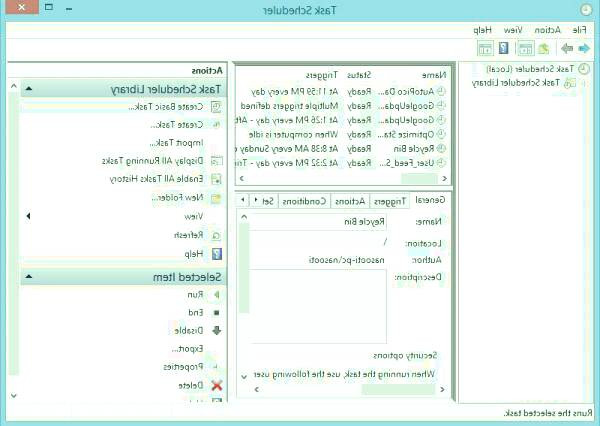بهینهسازی زمانبندی تخلیه سطل آشغال ویندوز
دانشمند ۹ ماه پیش
شما می توانید به سادگی با استفاده از امکان زمان بندی سطل آشغال ویندوز، این عملیات را به صورت خودکار انجام دهید. این ویژگی به شما این امکان را می دهد تا بدون نیاز به دخالت دستی مداوم، سطل آشغال رایانه خود را در بازه های زمانی مشخص تخلیه کنید. در ادامه، مراحل انجام این کار را به تفصیل برای شما توضیح خواهیم داد.
خالی کردن سطل آشغال ویندوز به طور خودکار
زمانی که هر یک از ما احساس کنیم که به فایلی در محیط ویندوز نیاز نداریم، بی شک آن را حذف خواهیم کرد. این عمل می تواند به مرور باعث پر شدن سطل بازیافت در ویندوز شود. گاهی اوقات ممکن است به دلایل مختلف این فایل ها در سطل بازیافت باقی بمانند و فراموش شوند. در این آموزش، ما قصد داریم شما را با یک روش ساده و کارآمد برای خالی کردن خودکار سطل بازیافت ویندوز آشنا کنیم. این روش می تواند برای هر یک از ما کاربردی باشد. همراه ما باشید تا این آموزش را به طور کامل دنبال کنید.
ترفندی جالب برای خالی کردن سطل آشغال ویندوز:
1-ابتدا از منو Startو یا جستجو ویندوز، عبارت " Task Scheduler " را تایپ نمایید و در نهایت بر روی "Schedule tasks " کلیک کنید.
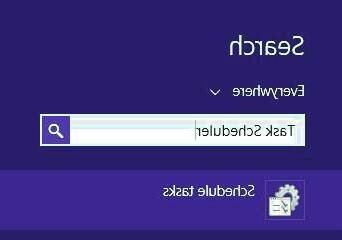
زمانبندی برای خالی کردن سطل آشغال ویندوز
2-اینک پنجره جدیدی برای شما باز خواهد شد که از پنل سمت راست آن باید بر روی عبارت "Create Basic Task " کلیک نمایید.
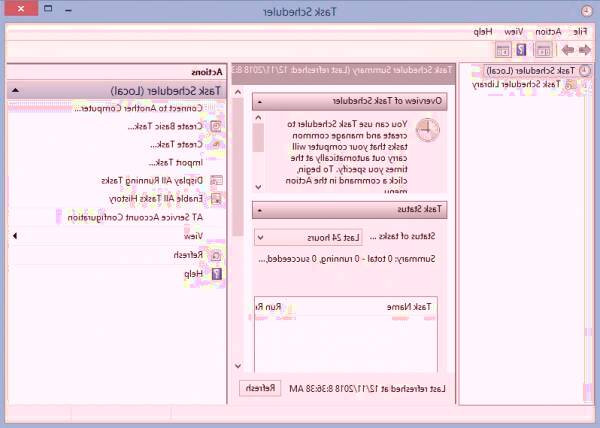
زمانبندی برای خالی کردن سطل آشغال ویندوز
3-اینک پنجره ای مجزا برای شما باز خواهد که باید در این قسمت فرآیند زمانبندی را تعریف کنید. بنابراین به صورت مرحله ای باید پیش بروید. در بخش " Name" نامی برای این فرایند انتخاب کنید و در قسمت " Description" توصیفی کوتاه بنویسید که این قسمت ضروری نیست و می توانید آنرا خالی رها کنید. در نهایت بر روی " Next" کلیک نمایید.
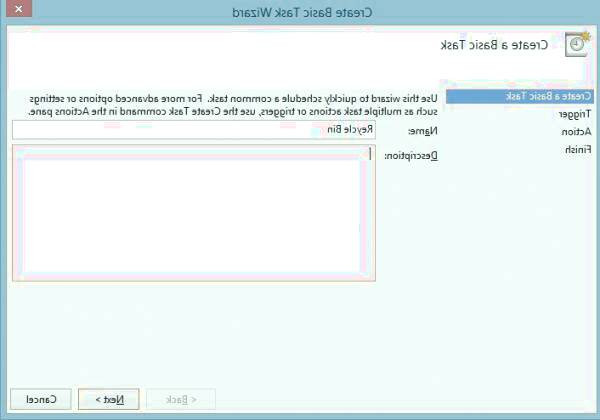
زمانبندی برای خالی کردن سطل آشغال ویندوز
4-در این مرحله باید نوع برنامه را انتخاب کنید که می توانید برنامه را روزانه، هفتگی، ماهانه، یکبار، زمانی که کامپیوتر روشن می شود و.. انتخاب کنید. پس از انتخاب بر روی عبارت " Next" کلیک نمایید.
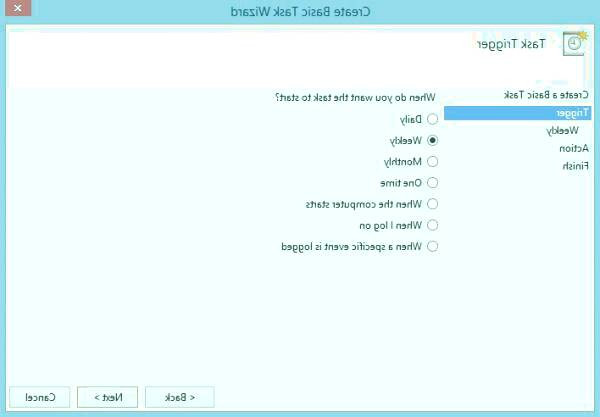
زمانبندی برای خالی کردن سطل آشغال ویندوز
5- در مرحله بالا ما گزینه Weeklyرا انتخاب نمودیم که اینک این صفحه برای ما باز شده است و می توانیم تاریخ و زمان شروع انجام فرایند و همچنین روز مشخص را انتخاب کنیم. سپس بر روی عبارت " Next" کلیک نمایید.
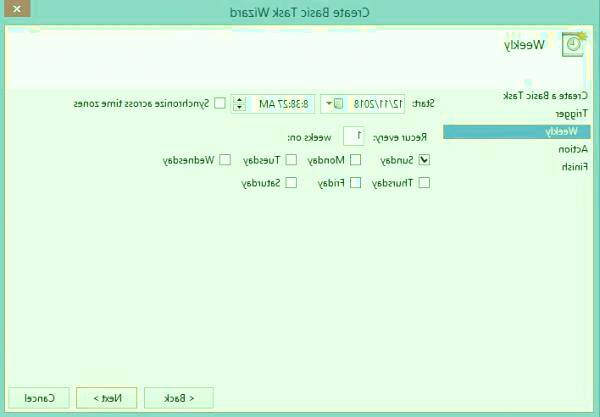
زمانبندی برای خالی کردن سطل آشغال ویندوز
6- اینک باید تیک گزینه " Start a Program " را انتخاب کرده و سپس بر روی " Next" کلیک کنید.
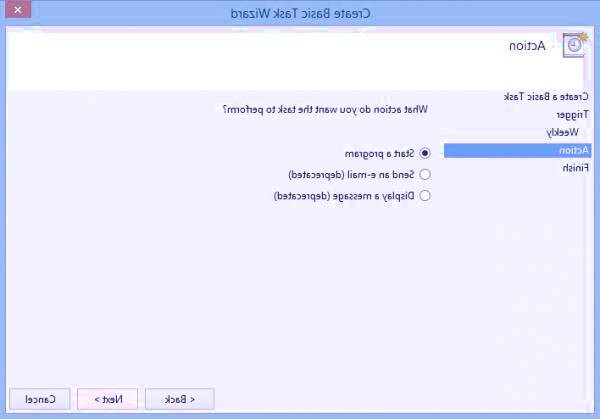
زمانبندی برای خالی کردن سطل آشغال ویندوز
7-هم اکنون باید در قسمت " Program/Script " عبارت " cmd.exe " و در قسمت " Add Arguments " باید کد ذیل را وارد نمایید و سپس بر روی گزینه " Next " کلیک کنید ؛
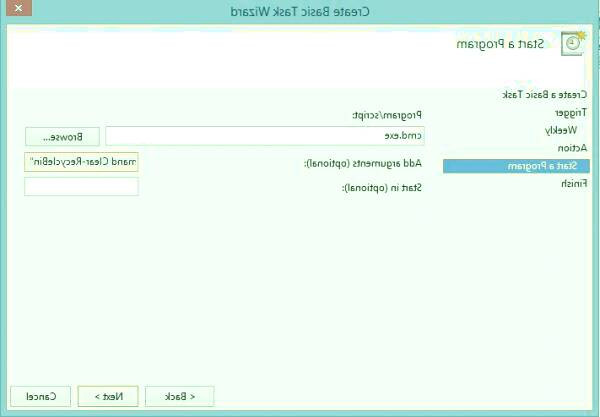
زمانبندی برای خالی کردن سطل آشغال ویندوز
8- در این مرحله تمامی تنظیماتی که وارد کرده اید را در قالب Summaryمشاهده می کنید. پس از مشاهده کامل بر روی گزینه " Finish" کلیک نمایید.
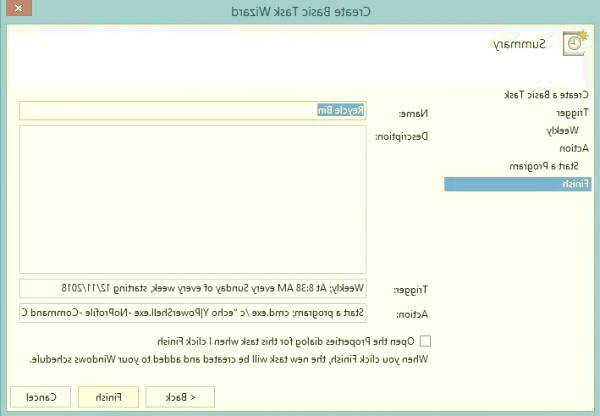
زمانبندی برای خالی کردن سطل آشغال ویندوز
9- نهایتا پس از 8 مرحله ساده و آسان به صفحه اول باز گشتید و باید برنامه مورد نظرتان بیابید و سپس بر روی Run کلیک کنید. پس از اجرای Runشاهد باز شدن پنجره cmdخواهید بود که پس از اجرای آن " Recycle bin " خالی خواهد شد.